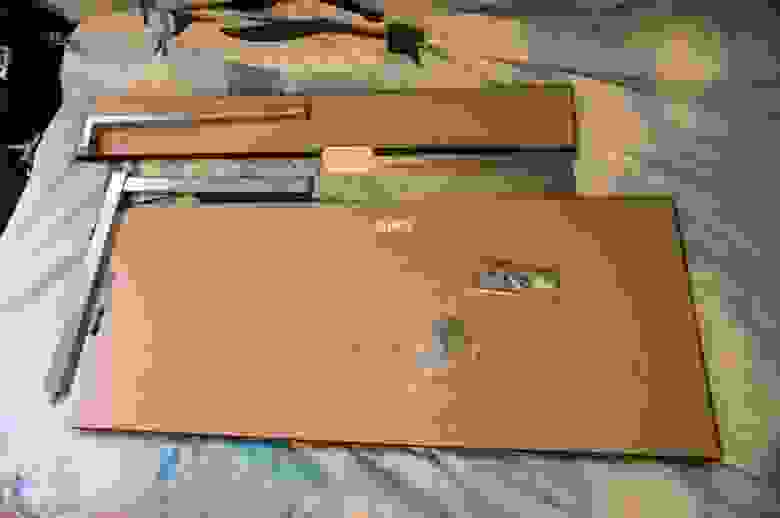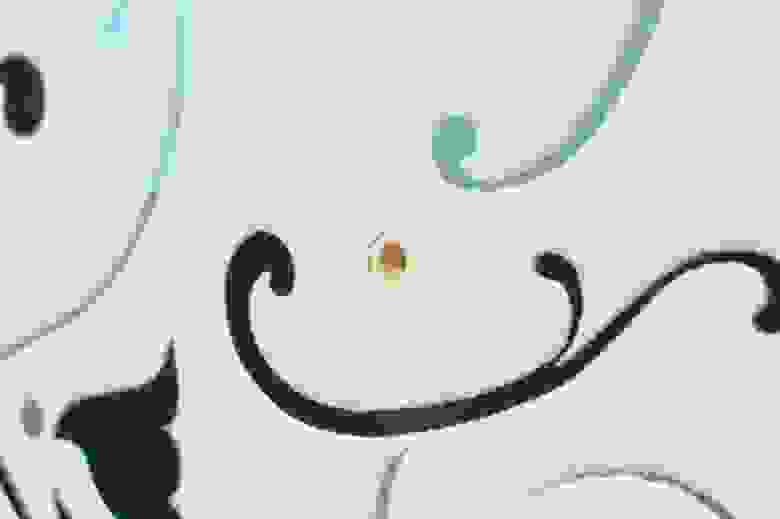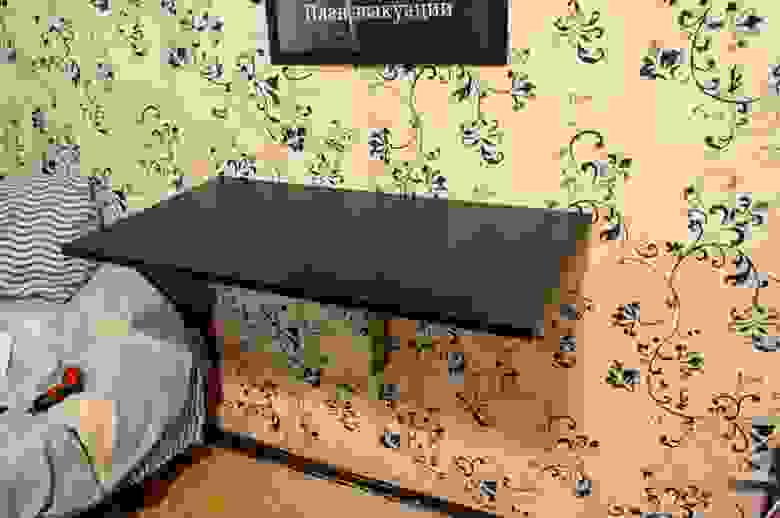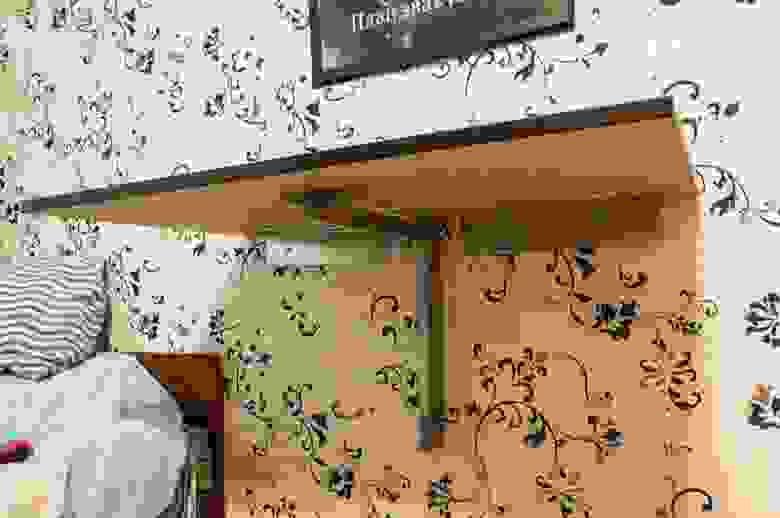- Ноутбук своими руками. Выбираем комплектующие и собираем производительный лэптоп
- Содержание статьи
- Почему нельзя просто купить мощный ноутбук?
- Подбор комплектующих
- Матрица
- Материнская плата
- Все остальное
- Кулер для процессора
- Шлейф LVDS для соединения матрицы ноутбука и материнской платы
- Создание макета
- Продолжение доступно только участникам
- Вариант 1. Присоединись к сообществу «Xakep.ru», чтобы читать все материалы на сайте
- Компактное складное рабочее место для ноутбука «своими руками»
- 0. Лирическое отступление
- 1. Варианты
- 2. Закупка
- 3. Сборка и монтаж
- 4. Результат
- 5. Плюсы и минусы
Ноутбук своими руками. Выбираем комплектующие и собираем производительный лэптоп
Содержание статьи
Почему нельзя просто купить мощный ноутбук?
Для начала — в ноутбуки устанавливают мобильные процессоры с урезанным TDP.
TDP (Thermal Design Power) — это конструктивные требования к теплоотводу. Эта величина показывает максимальное количество тепла, которое должна рассеивать система охлаждения чипа.
Производители принимают величину TDP равной максимальной мощности, которую потребляет чип. Потребляемую мощность проще измерить, и в конце концов вся она будет рассеяна в виде тепла.
Показатель TDP не равен энергопотреблению, хотя и связан с ним. В большинстве случаев процессор с более высоким значением TDP потребляет энергию (и выделяет тепло) сильнее, чем с меньшим, но это справедливо при сравнении продукции одного производителя, например Intel или AMD. Бывает, что чип AMD с заявленной мощностью в 95 Вт экономичнее, чем Intel с 90 Вт.
Давай сравним характеристики нескольких мобильных и десктопных процессоров компании Intel. Возьмем процессор i5-2500, который используется в настольных компах, и i5-2557M для ноутбуков.
Сравнивать мы будем на сайте компании Intel. Как видишь, расчетная мощность — она же TDP — у этих процессоров сильно отличается. У мобильного i5-2557M она равна 17 Вт, а у десктопного i5-2500 — целых 95 Вт.
Не зря инженеры занижают основные параметры процессоров: количество ядер, частоту процессора. Это позволяет добиться снижения TDP. Охлаждать процессор в тонком корпусе ноутбука станет намного проще.
В заводских ноутбуках меня не устраивают не только слабые процессоры, но и ограниченные возможности апгрейдить железо. Конечно, в более дорогих игровых ноутбуках можно обновить процессор, твердотельный накопитель, оперативную память и даже дискретную видеокарту, но зачастую лишь в пределах одного поколения процессоров. Не исключено, что через несколько лет твой ноутбук устареет и ты ничего не сможешь с этим поделать.
Еще один недостаток заводских ноутбуков — матрица расположена на фиксированном расстоянии от клавиатуры, и это можно исправить, только подключив внешний монитор или клавиатуру.
Все это привело меня к мысли собрать собственный ноутбук. Пусть он не будет особенно тонким, достаточно, чтобы можно было перевозить его с места на место без особого труда.
Подбор комплектующих
Я поставил перед собой три основные цели.
- Возможность полного апгрейда всех компонентов.
- Использование десктопных комплектующих.
- Поддержка стандартных комплектующих (материнских плат, матриц).
Поговорим о выборе каждого из компонентов.
Матрица
Поскольку гаджет планируется довольно мобильным, я решил, что матрица должна быть ноутбучной. В ноутах используются матрицы с разными типами разъемов. Рассмотрим основные.
- Интерфейс LVDS — самый распространенный интерфейс для настольных мониторов и матриц ноутбуков. LVDS обеспечивает более высокую пропускную способность, чем TMDS, поэтому фактически стал стандартом внешнего интерфейса для современной панели LCD.
- eDP (Embedded DisplayPort) — встроенный порт дисплея. Организация VESA признаёт его как стандарт. Несмотря на полную совместимость цифрового сигнала с внешним DisplayPort, eDP дополнен функциями для использования внутри устройств (электропитание дисплея, частота, уровень подсветки, управление буфером Panel Self-refresh).
Panel Self-refresh — технология, с помощью которой дисплей отображает картинку, когда нет видеосигнала, и меняет ее по требованию графического процессора.
Еще eDP поддерживает интеграцию в видеосигнал дополнительных цифровых пакетов, что позволяет реализовать на плате дисплея другие интерфейсы. Например, можно добавить микрофон, веб-камеру, тач-поверхность, хаб USB. Это позволяет уменьшить количество проводников в шлейфе для подключения к системной плате и сократить стоимость деталей и обслуживания.
В отличие от LVDS в eDP снижено общее количество линий, необходимых для передачи данных. И всё без потери качества и с контролем четкости!
В ближайшие несколько лет, думаю, стандарт eDP вытеснит с рынка устаревший LVDS. Для наглядности приведу таблицу сравнения технических характеристик интерфейсов.

Матрицы Full HD на интерфейсе eDP по цене намного ниже, чем c поддержкой LVDS. Это тоже необходимо учитывать, но для меня выбор оказался не так прост.
А пока что я остановился на диагонали матрицы 15,6 дюйма.
Материнская плата
Теперь необходимо выбрать материнскую плату. Именно она будет диктовать свои правила поддержки (или ее отсутствия) интерфейсных и прочих не менее важных разъемов.

Чтобы выбрать материнскую плату, нужно определиться с ее форм-фактором. Лучше всего к пятнадцатидюймовой матрице подходят форматы mini-ITX, Mini-STX и thin mini-ITX.
- Mini-ITX подразумевает материнскую плату с размерами 170 × 170 мм и поддержкой десктопной ОЗУ. На таких платах есть 24-пиновый разъем питания от стандартного блока питания ATX, а высота интерфейсных разъемов составляет около 4 см.
- Mini-STX — довольно новый форм-фактор материнских плат. Существенно меньше по размеру, чем mini-ITX, — 147 × 140 мм. К преимуществам можно отнести и питание от внешнего блока питания 19 В. Недостаток: слоты оперативной памяти расположены вертикально относительно платы, разъемы на задней панели сделаны в два ряда, что увеличивает ее размеры. Их, конечно, можно выпаять, но это противоречит изначальным требованиям к универсальности.
- Thin mini-ITX — размер 170 × 170 мм, как и у mini-ITX. Но в отличие от нее высота здесь — в один интерфейсный разъем. К тому же такая плата может питаться от внешнего блока питания 19 В. Мой выбор пал на материнскую плату ASRock H110TM-ITX R2.0.

Одна из самых важных опций — должен быть разъем LVDS для подключения матрицы.
Все остальное
Поскольку на выбранной материнской плате в наличии был только разъем LVDS 40pin, то и матрицу я решил взять c таким же разъемом. Остановился я на матрице Innolux N156B6-L0B c диагональю 15,6 дюйма.
К процессору требований у меня было меньше: лишь бы работал и был мощнее мобильных.
Оперативная память — планка SO-DIMM DDR4, накопитель — SSD Sata M2 120 Гбайт.
Для первой тестовой сборки этого хватило.
Кулер для процессора
Я изучил варианты сначала в местных магазинах, а позже — на «Алиэкспрессе», но так и не нашел ничего подходящего.



В найденных вариантах меня не устраивало расположение радиатора и изгиб тепловых трубок — я собирался поместить материнскую плату в корпусе таким образом, чтобы, во-первых, разъемы были по правую сторону от пользователя, а во-вторых, процессор располагался бы ближе к верхней грани устройства. Так охлаждение будет более эффективным.
В итоге мой выбор пал на процессорный кулер Intel, модель BXHTS1155LP.


Шлейф LVDS для соединения матрицы ноутбука и материнской платы
Изначально я предположил, что этот шлейф можно позаимствовать у ноутбука с идентичным разъемом LVDS. Я работал в сервисе, и через мои руки ежедневно проходило множество ноутбуков, но меня постигло разочарование. Прошло три года, прежде чем я нашел подходящий мне по распиновке шлейф LVDS.
Когда все комплектующие были у меня, я принялся за моделирование корпуса.
Создание макета
Изначально корпус задумывался в форме классического ноутбука: нижняя часть с клавиатурой и основными комплектующими — материнской платой, накопителем и прочим, а верхняя — с матрицей и веб-камерой. Соединялись бы части с помощью петель.
Далее были разработаны и подготовлены трехмерные модели для этого варианта корпуса. Я планировал сделать его из металла.
Продолжение доступно только участникам
Вариант 1. Присоединись к сообществу «Xakep.ru», чтобы читать все материалы на сайте
Членство в сообществе в течение указанного срока откроет тебе доступ ко ВСЕМ материалам «Хакера», позволит скачивать выпуски в PDF, отключит рекламу на сайте и увеличит личную накопительную скидку! Подробнее
Источник
Компактное складное рабочее место для ноутбука «своими руками»
В этой статье-инструкции я хочу рассказать, об одном из вариантов создания рабочего места дома, когда удобное место хочется, а для стола свободного пространства нет (или не хочется его занимать).
Как же это сделать всего за пару часов времени и вменяемые затраты я и хочу рассказать и показать на собственном примере.
Этот вариант в первую очередь будет инетресен людям, работающим дома (полностью или частично) и не имеющим нормального рабочего места или желающим увеличить свободное пространство в комнате заменив громоздкое старое рабочее место на такое компактное
Если не хотите читать, как я растекаюсь водой по тексту в своих мыслях — переходить сразу к разделу «2. Закупка»
0. Лирическое отступление
Всё это началось с последнего косметического ремонта в комнате. Тогда было решено отказаться от большого (огромного) письменного стола с ящиками. «Не так он мне и нужен» подумал я тогда и мой ремонт прошел под дивизом «долой мебель, даешь пространство». Из плоских горизонтальных поверхностей остался только журнальный столик (собственно для журналов, кофе, всякой мелочи). Компьютер же перекочевал под телевизор в качестве медиа-станции, а его место для меня занял небольшой 13.3″ ультрабук. Визуально в комнате стало в 2 раза больше свободного места и я был счастлив, пока не стали возникать потребности работы дома. Спустя пару дней стало понятно, что работа в позе креветки на диване за журнальным столиком не приносит никакой радости, а через час-два приносит боль в спине и «глаза в кучку». С этого и начался процесс создания «рабочего места не занимающего места»
1. Варианты
Т.к. одни из главных условий для меня было сохранение свободного пространства — я рассматривал вариант небольшого стола в пределах 60х100см и высотой около 70-80 см.
В распоряжении у меня было небольшое пространство у стены
Вариантов в целом было два — либо тупо купить такой стол и поставить его к стенке, либо навесить стол прямо на стену, получив некоторые плюсы (о которых я расскажу в конце). Внезапно, пришла идея, что навесной стол можно сделать не просто прикрученным к стене но и съемным/складным. На этом я и остановился, решив для начала метнуться в ближайшую икею/оби.
2. Закупка
Мысль была купить в икее столешницу, а потом в OBI закупить различные крепления и сколхозить конструкцию самому. Но оказалось что в икее уже есть подходящий мне стол в готовом виде за разумные 2500руб. Поняв что моя мечта ближе чем я думал — его я и купил (кстати поэтому в заголовке «своими руками» стоит в кавычках — моих рук было задействовано минимум, зато статья перешла из категории «вау, вот бы я так умел» в «хмм, а так и я могу, пойду сделаю»)
Стол имеет размеры 50х90 см. Из 50 см — 12см занимает неподвижная полочка и еще 38см — сама складная столешница. В разобранном виде получается иденая поверхность в 50см без ощутимого зазора. Стол сделан из плотного дсп и покрыт сверху пленкой под темное дерево (черно-коричневой классической икеевской расцветки). Складывание-раскладывание стола занимает примерно секунды две и не составляет неудобств.
3. Сборка и монтаж
Для сборки, кроме самого стола нужны: хорошая отвертка (в моем случае винтоверт), перфоратор, 6 дюбелей+шурупов для крепления к стене (по традиции икея не прикладывает их к мебели)
Как и остальная икеевская мебель стол не выдается фантастическим качеством, но сделан вполне сносно, все дырки подготовлены ровно и конструкция одновременно проста и надежна.
Сначала к меньшей части (полочке) прикручиваются уголки для крепления к стене
Надо отдать должное конструкторам — все металлические части сделаны из весьма толстого металла — около 2-3мм.
Размечаются дырки в стене (тут надо хорошо подумать над высотой конструкции)
В качестве уровня, за неимением настоящего, я использовал программку для андроида
Дюбели и шурупы я брал разумно большие, т.к. стол сам по себе весит под 10кг + ноут и прочее барахло + руки на нём при работе. Тем более не надо быть инженером, что бы понять, что опираясь на край стола мы создаем нефиговую нагрузку на креплении его к стене.
Потом крепятся петли и основная столешница
И всё это вешается на стену, качественно закручивается. Затем вешается центральная ножка. Готово!
Поддерживающая ножка сделана очень разумно — толстый металл квадратного сечения не дает ей изгибаться ни на миллиметр, при этом Г-образная конструкция не мешает ногам.
4. Результат
Стол в сложенном виде имеет удобную полочку, на которую помещается все мои «рабочие» вещи. Ультрабук придерживают от скатывания вниз маленкие силиконовые «пупырки» наклеенные на стол.
Полочка свободно вмещает лампу, чашку, ковер для мыши, саму мышь, зарядку для неё, собственно ультрабук и даже панду.
Когда он сложен — пространство в комнате практически не страдает!
В разложенном виде стол превращается в полноценное ноутбучное рабочее место

5. Плюсы и минусы
По сравнению с классическим рабочим местом я могу выделить следующие отличия:
Плюсы моего варианта:
+ Меньше занимает места (в сложенном состоянии почти нисколько)
+ В сложенном состоянии он почти исчезает. Классический стол надо разбирать для этого, так просто его не спрячешь.
= Относительно недорого (аналогичный стол для пола даже может стоить больше из-за наличия ножек ну или примерно столько же)
+ Очень устойчив (не знаю как будет дальше, но сейчас это монолитная на всех углах и во всех плоскостях конструкция, которую сложно качнуть даже на сантиметр. От обычного стола схожих размеров такого не добиться)
+ Может иметь любую высоту (как повесите, так и будет)
И минусы
— Не перемещаем (если не считать перевешивание с перфоратором. Но даже в этом случае мы ограничены стенами)
— Ограничен в глубину (если вы любите вытянуть ноги — это не ваш вариант, там стена. Нормально, правильно сидеть он позволяет свободно — глубина 50см достаточна при моем росте
185см). Я бы даже сказал что это немного плюс — он приучает сидеть правильно а не размазываться по креслу.
— Сесть к столу можно только с одной стороны (с напрягом можно по бокам, но это вариант на 10 минут)
На этом наверно и всё. Я решил свою проблему, не нарушив пространство комнаты и получив удобное рабочее место.
Статья написана на новом рабочем месте — удобно и с комфортном, без мыслей «поскорее бы закончить и свалить».
UPD: по «многочисленным запросам» (целому одному) панорама комнаты на скорую руку. Извините срач и т.д.
По клику — больше
Источник